En este tutorial vas a aprender a crear lineas de neón de una manera muy sencilla, para crearlas no necesitas nada, sólo Photoshop obviamente.
1.- Empieza creando una capa.
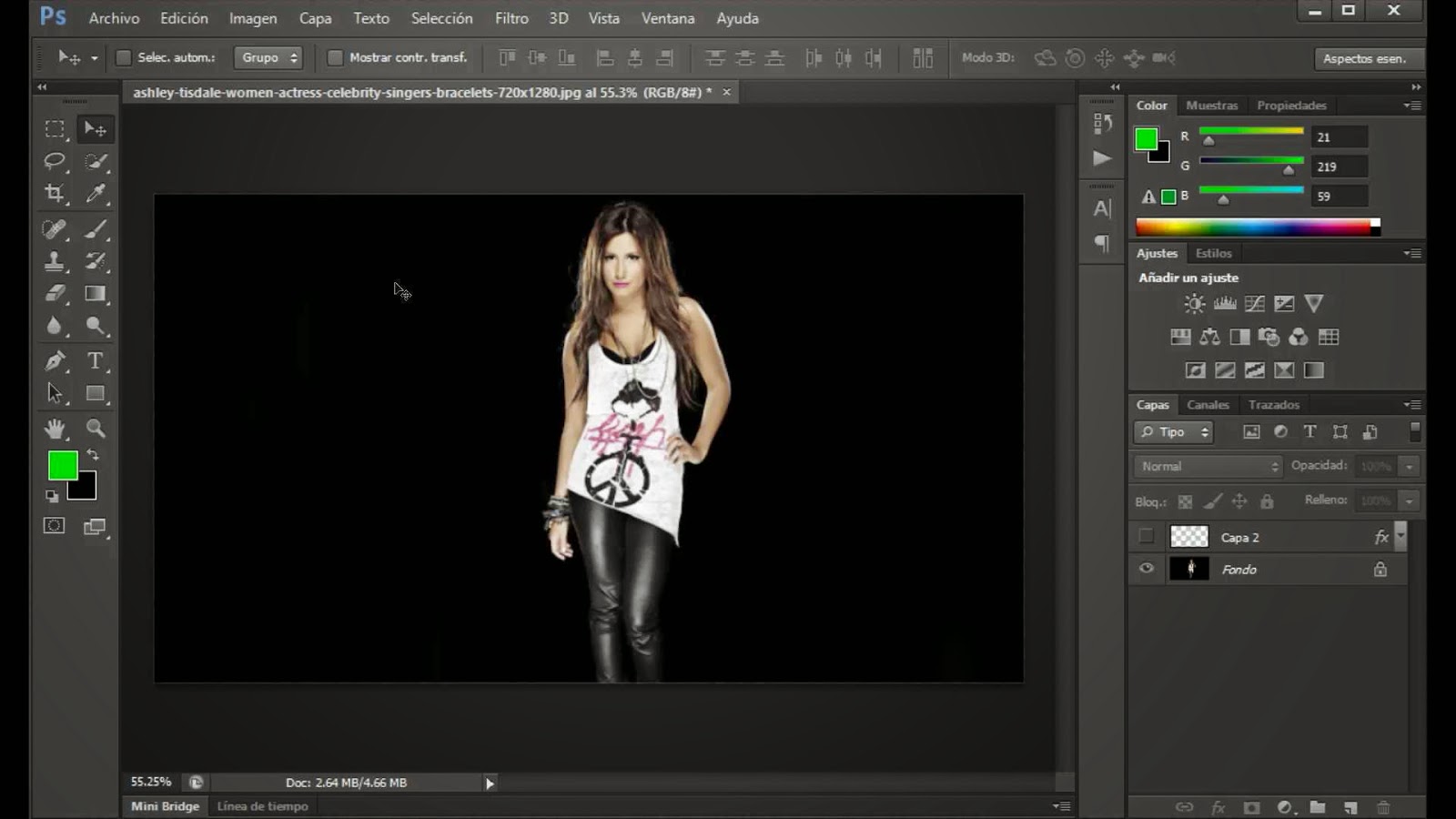
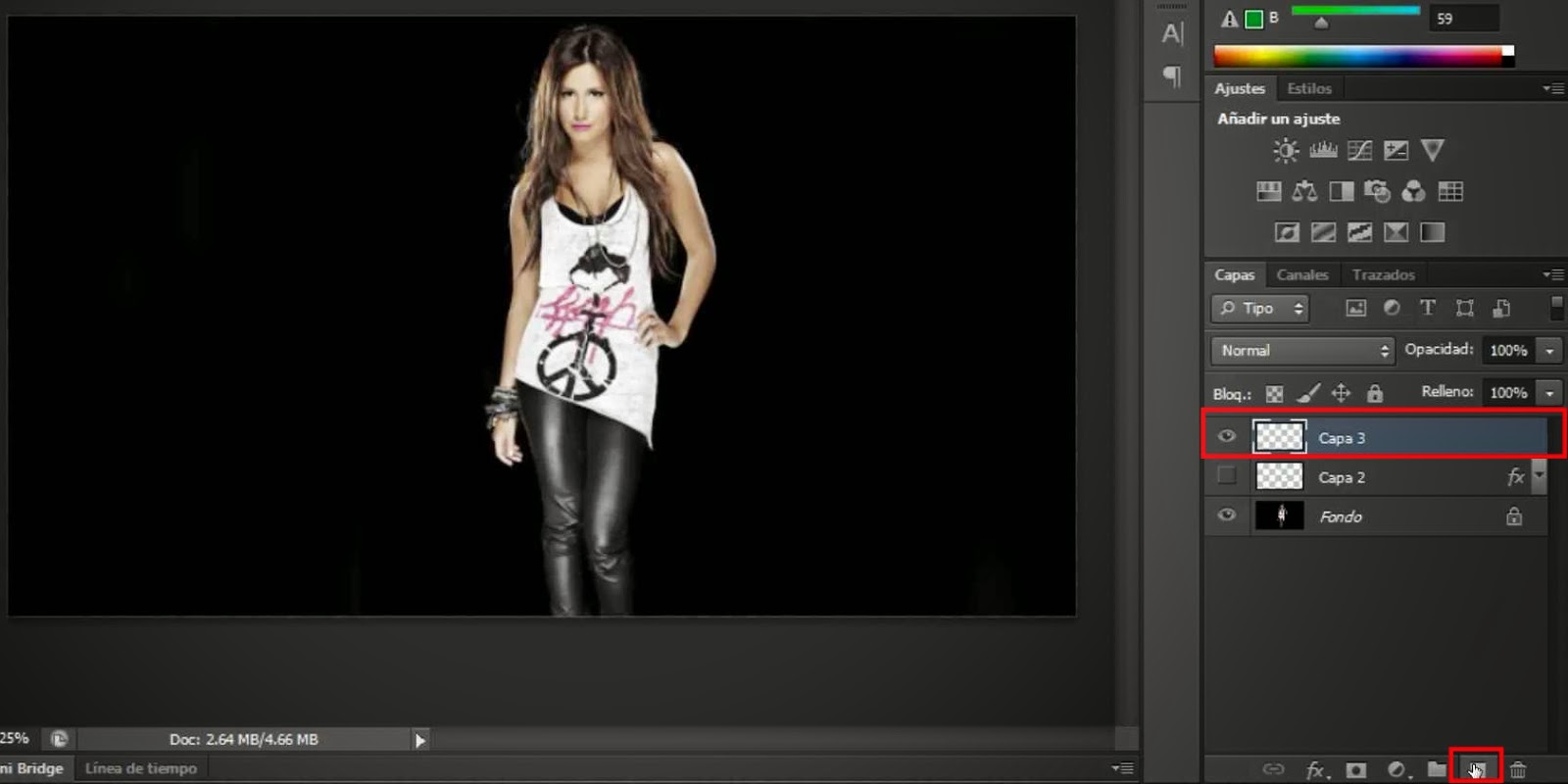
2.- Selecciona la herramienta pluma y empieza haciendo las lineas que quieras.
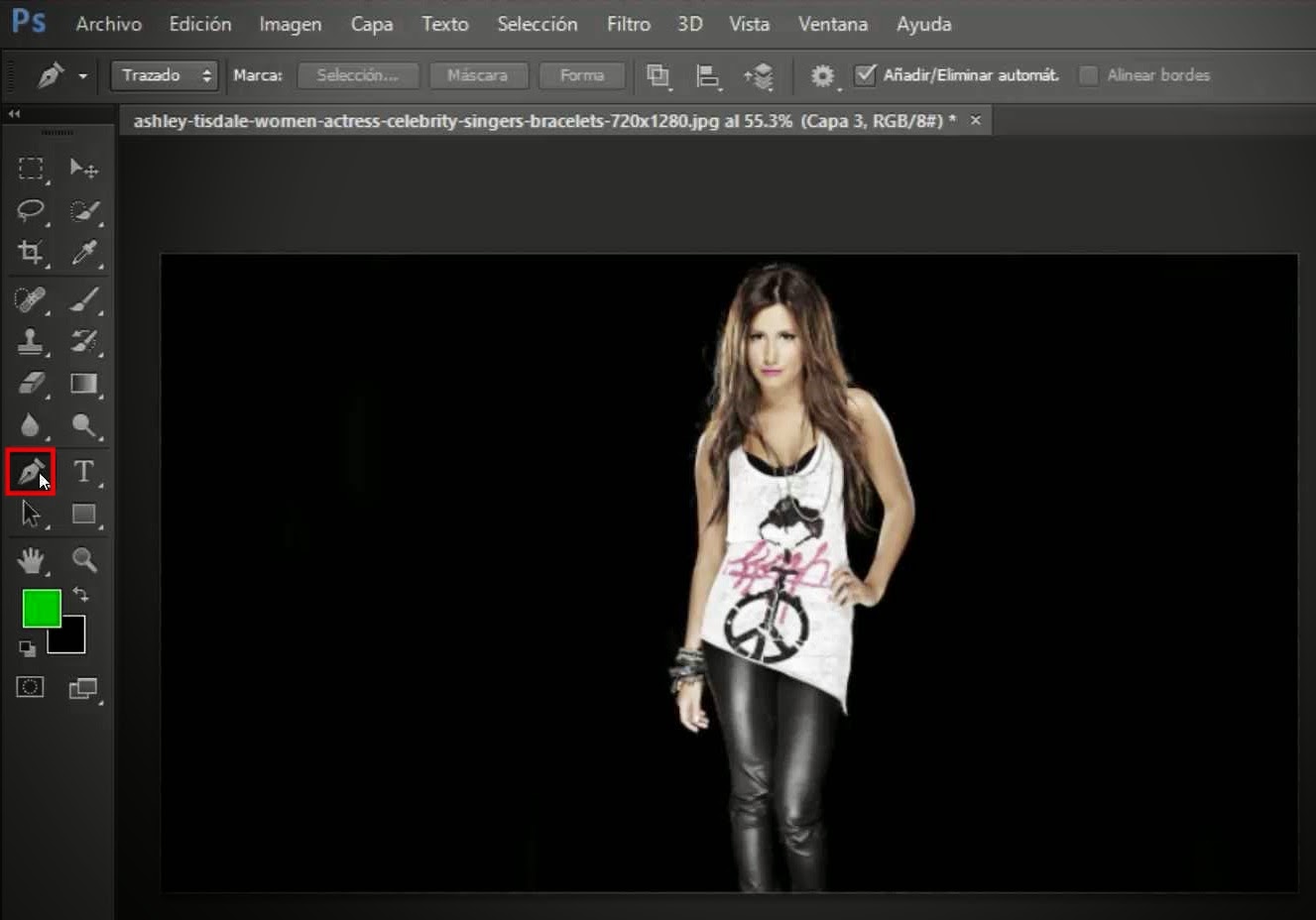



3.- Te vas a la herramienta pincel, eliges un color, un tamaño no muy grande, unos 9-10px, y una dureza de 30%.
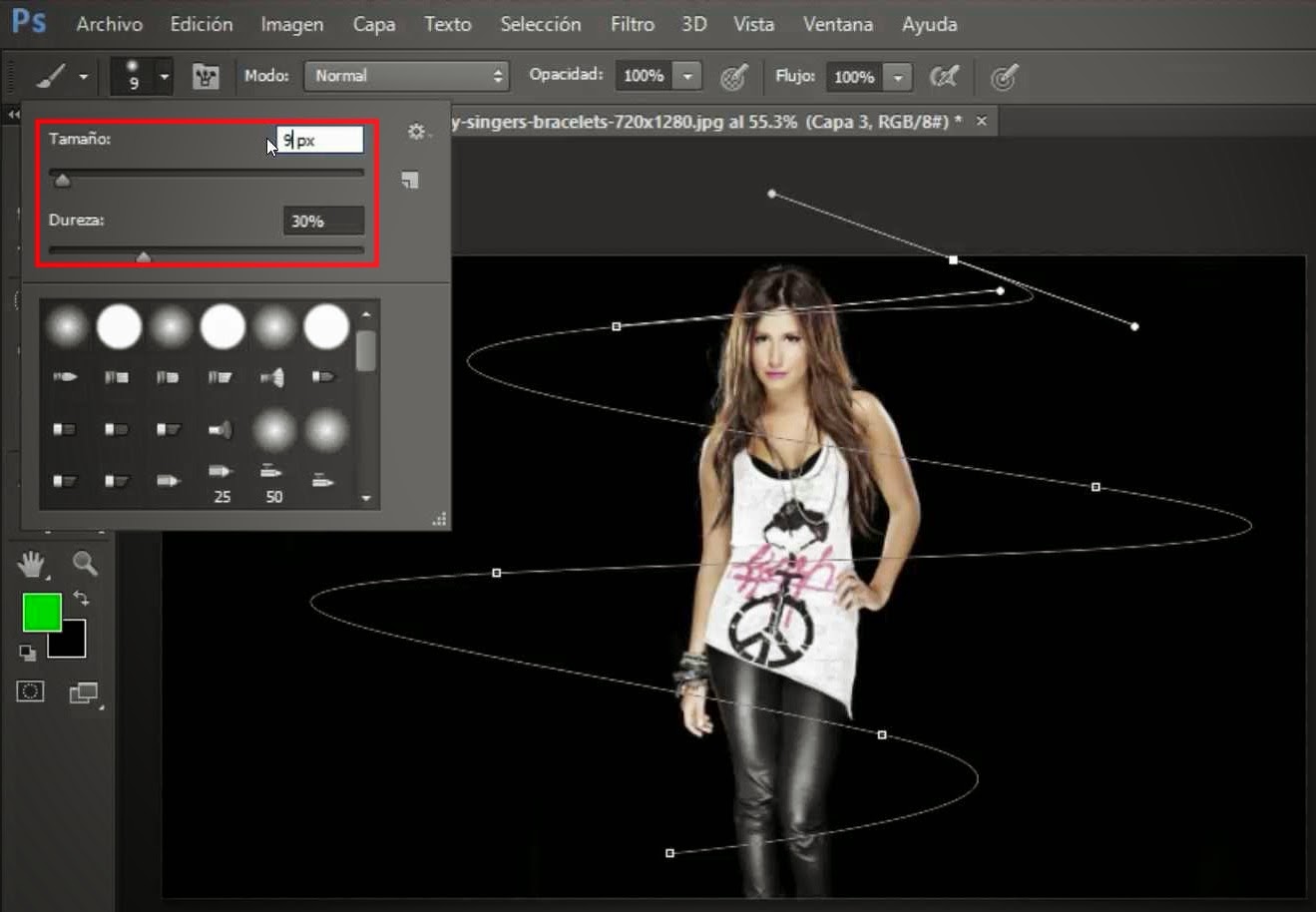
4.- Vuelve a la herramienta de pluma da click derecho sobre las lineas y elige “contornear trazado”.
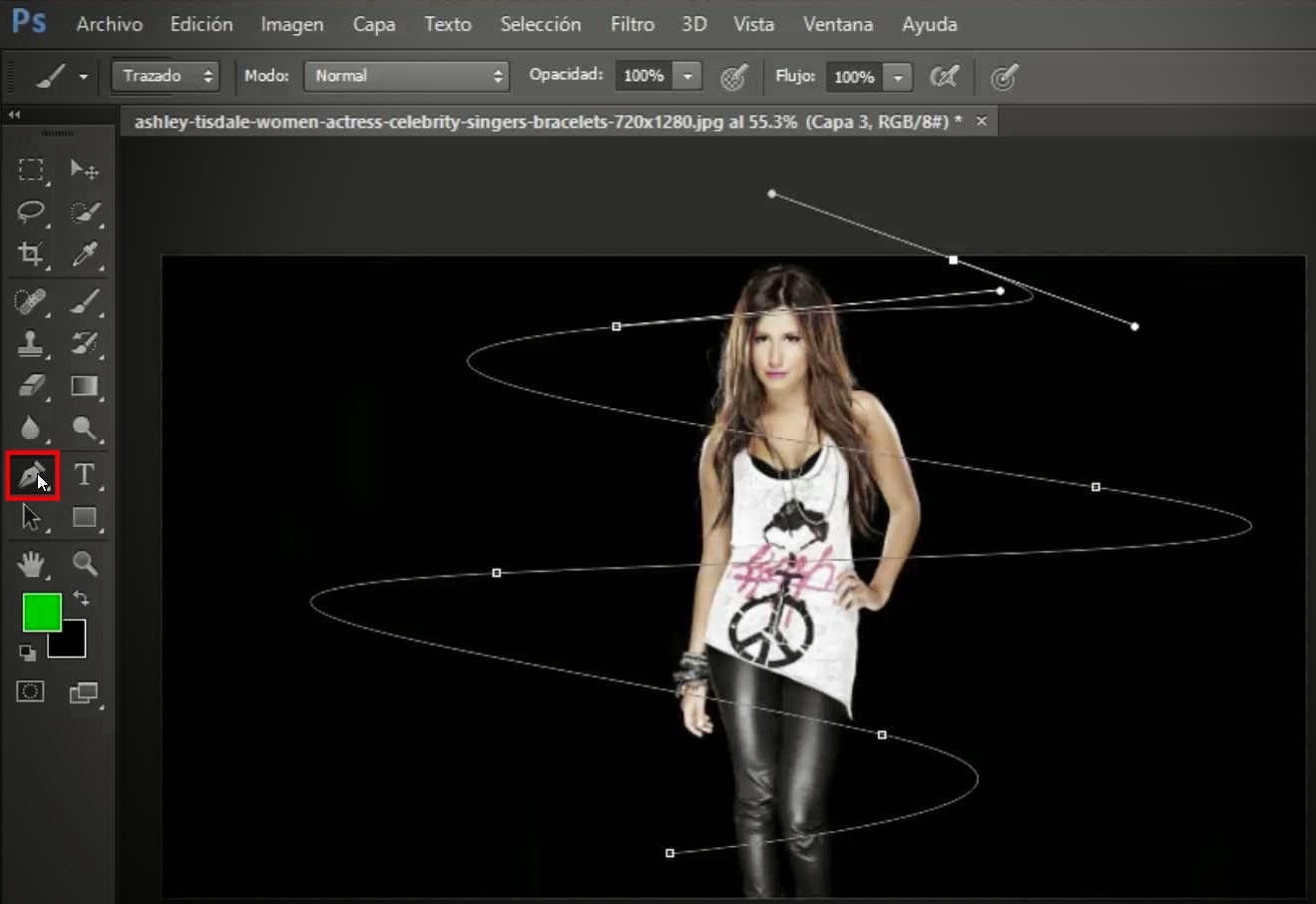
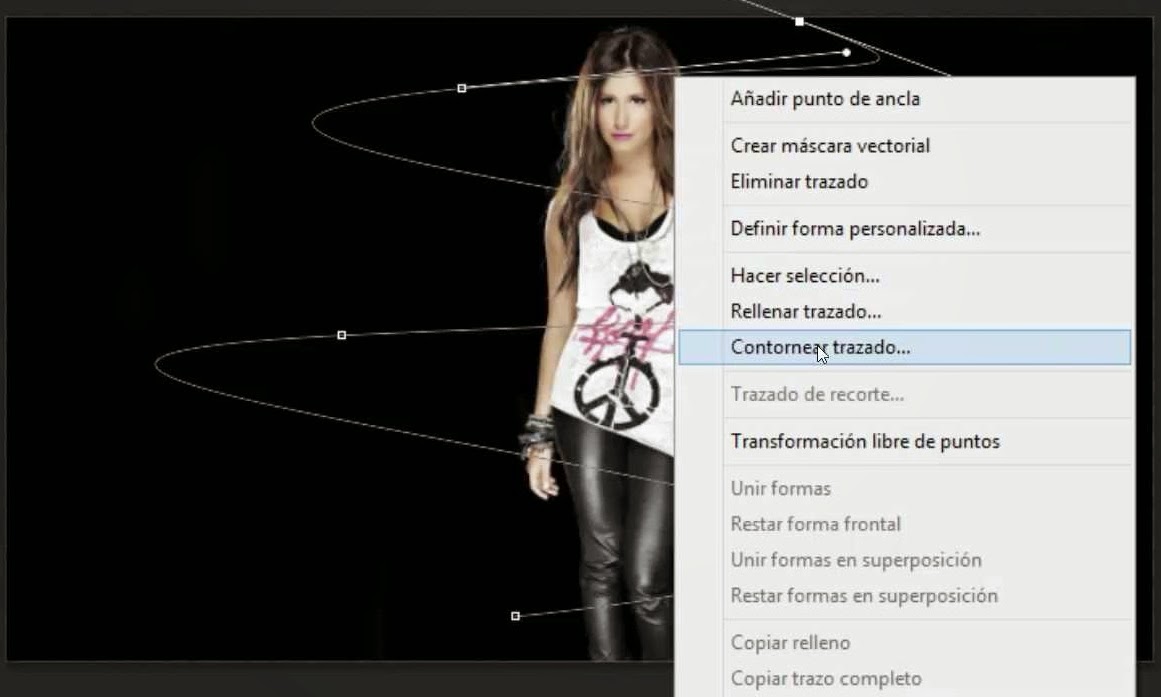
5.- Selecciona de la lista desplegable “Pincel” y maca la casilla “Simular presión”.
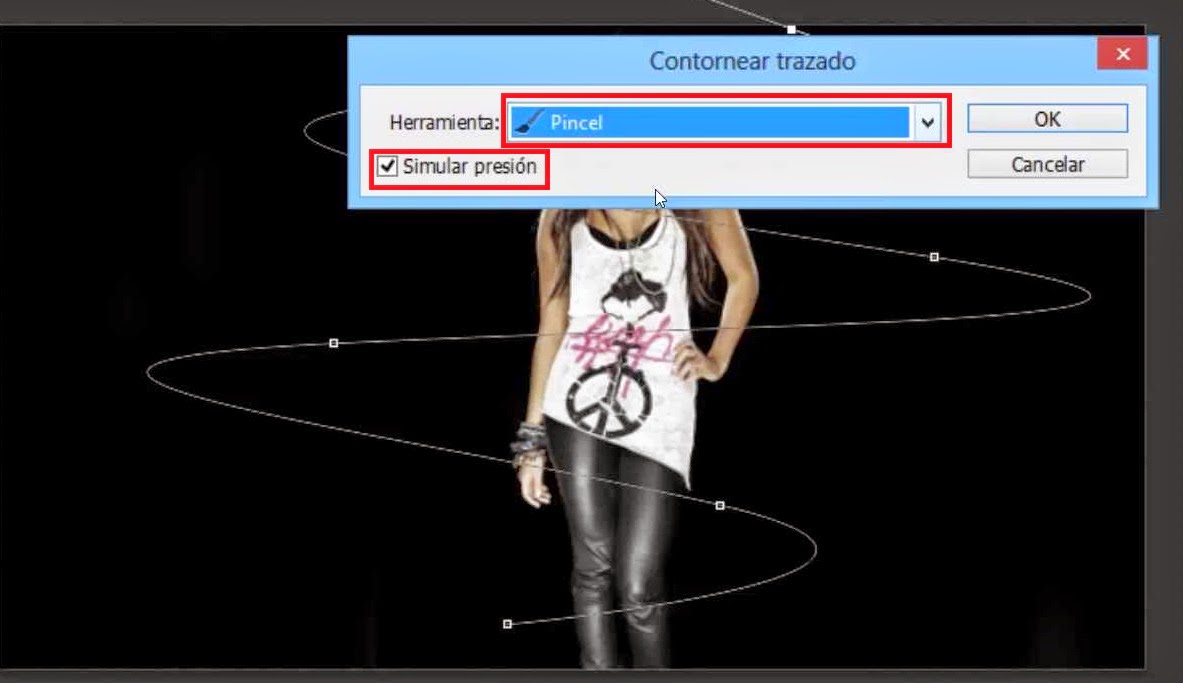
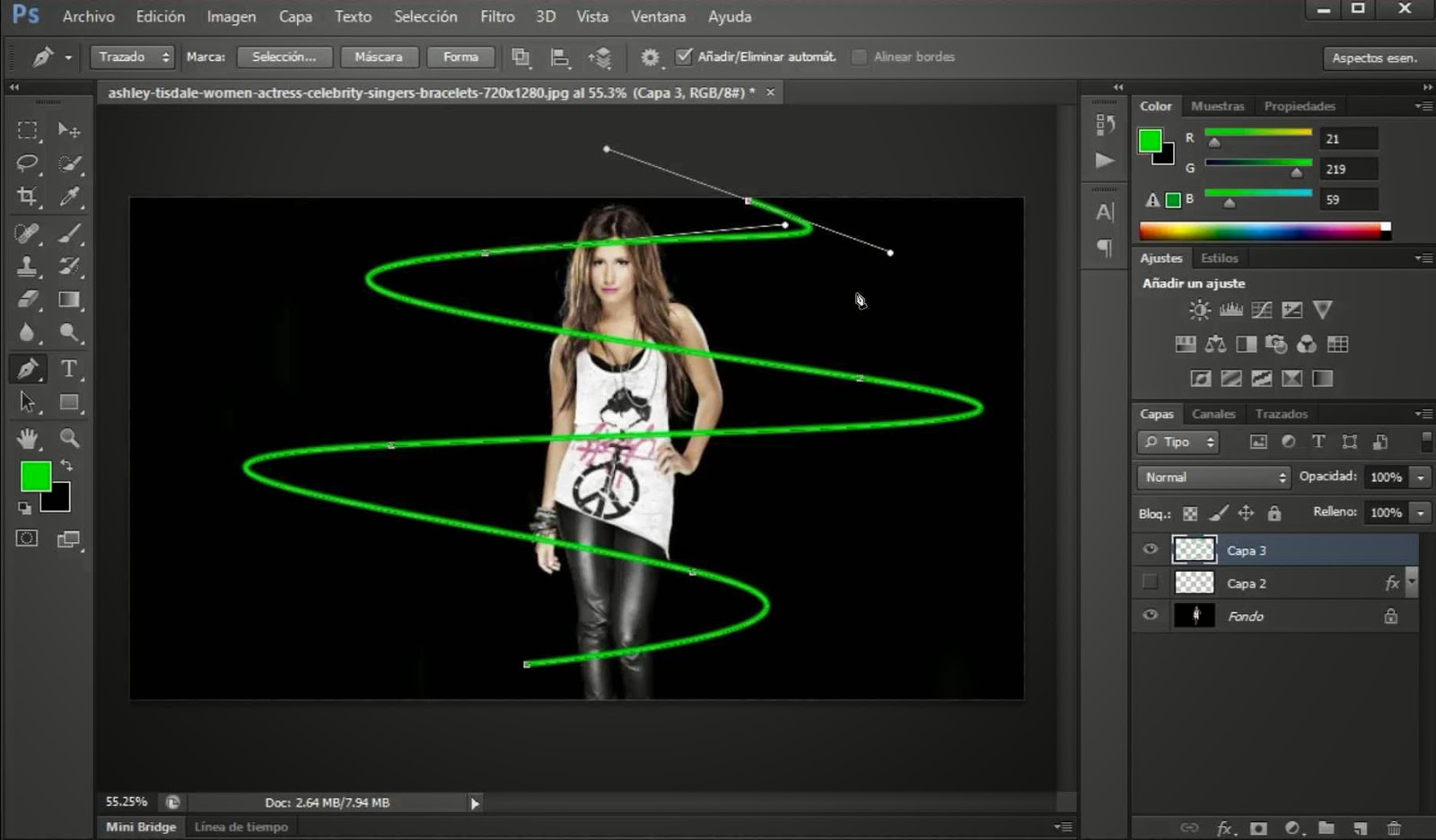
6.- Da click derecho sobre el trazado y elige “eliminar trazado”.
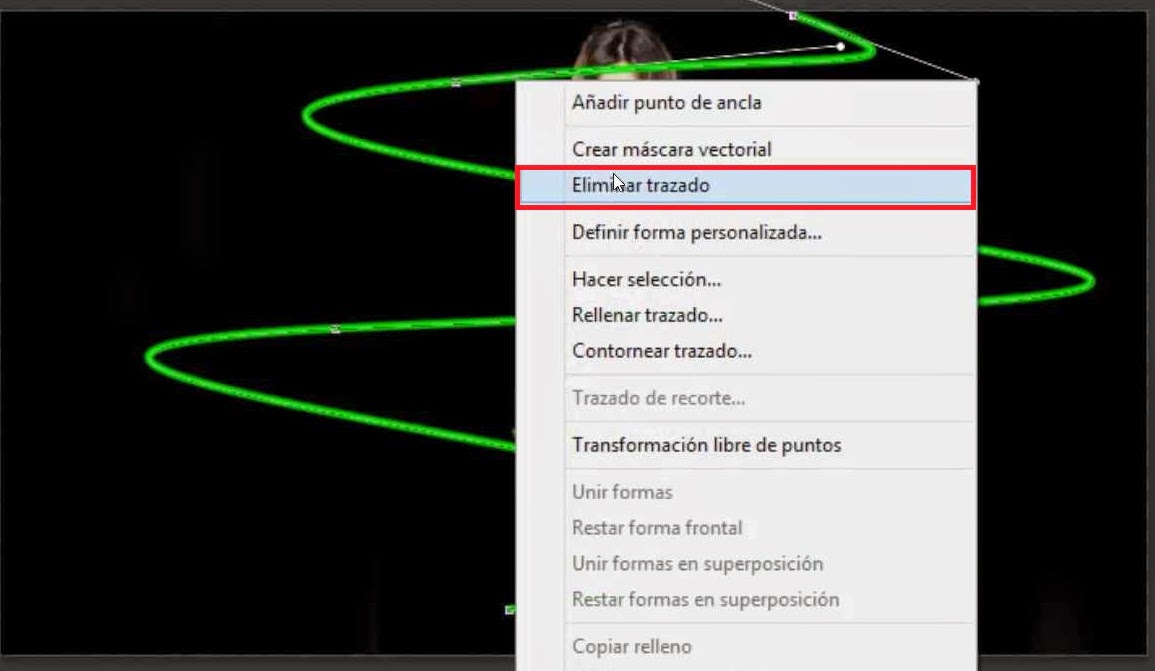
7.- Te vas al icono “fx” y selecciona “resplandor exterior”.
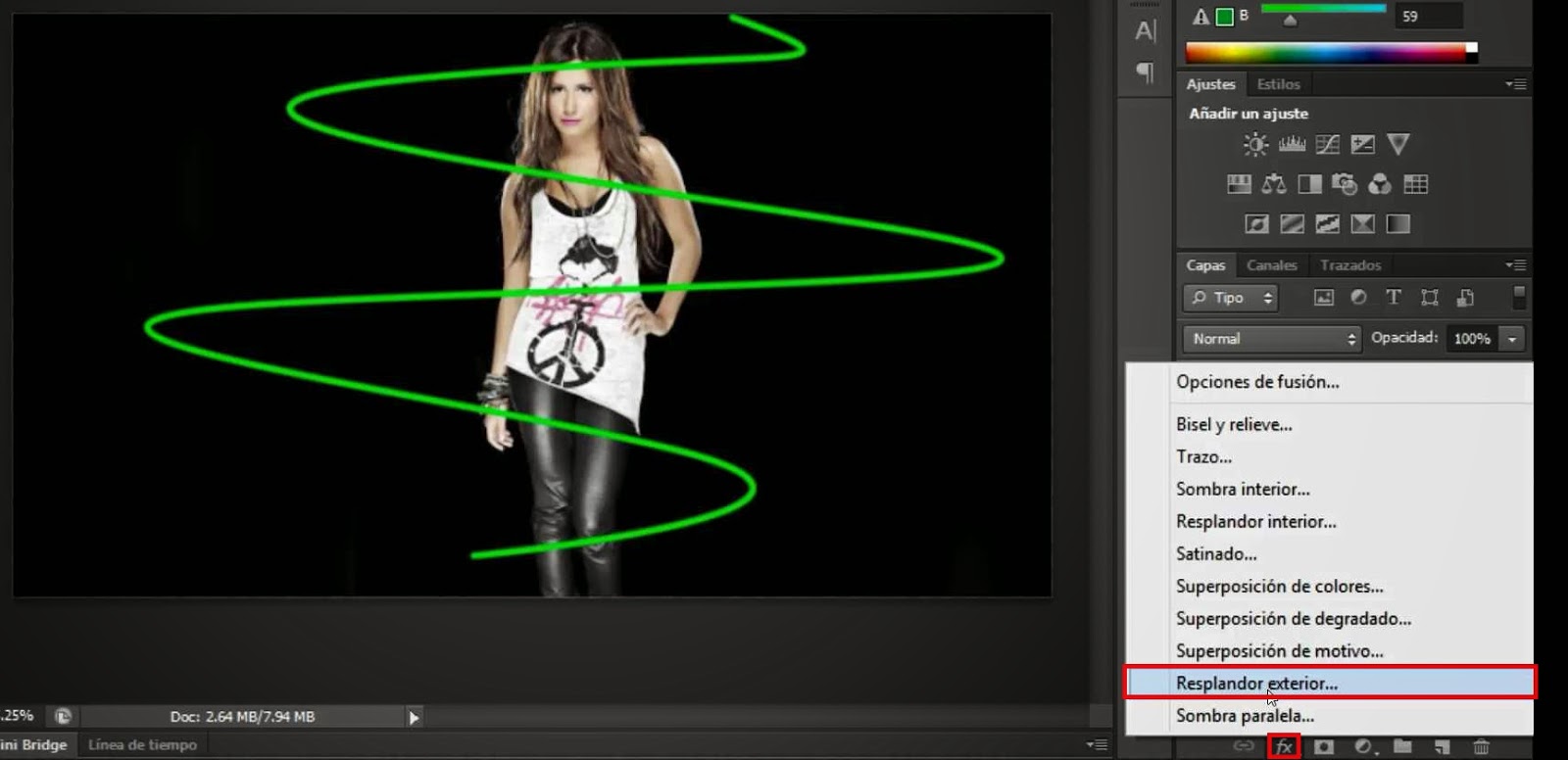
8.- Asegúrate de tener los valores de la imagen y das “ok”.
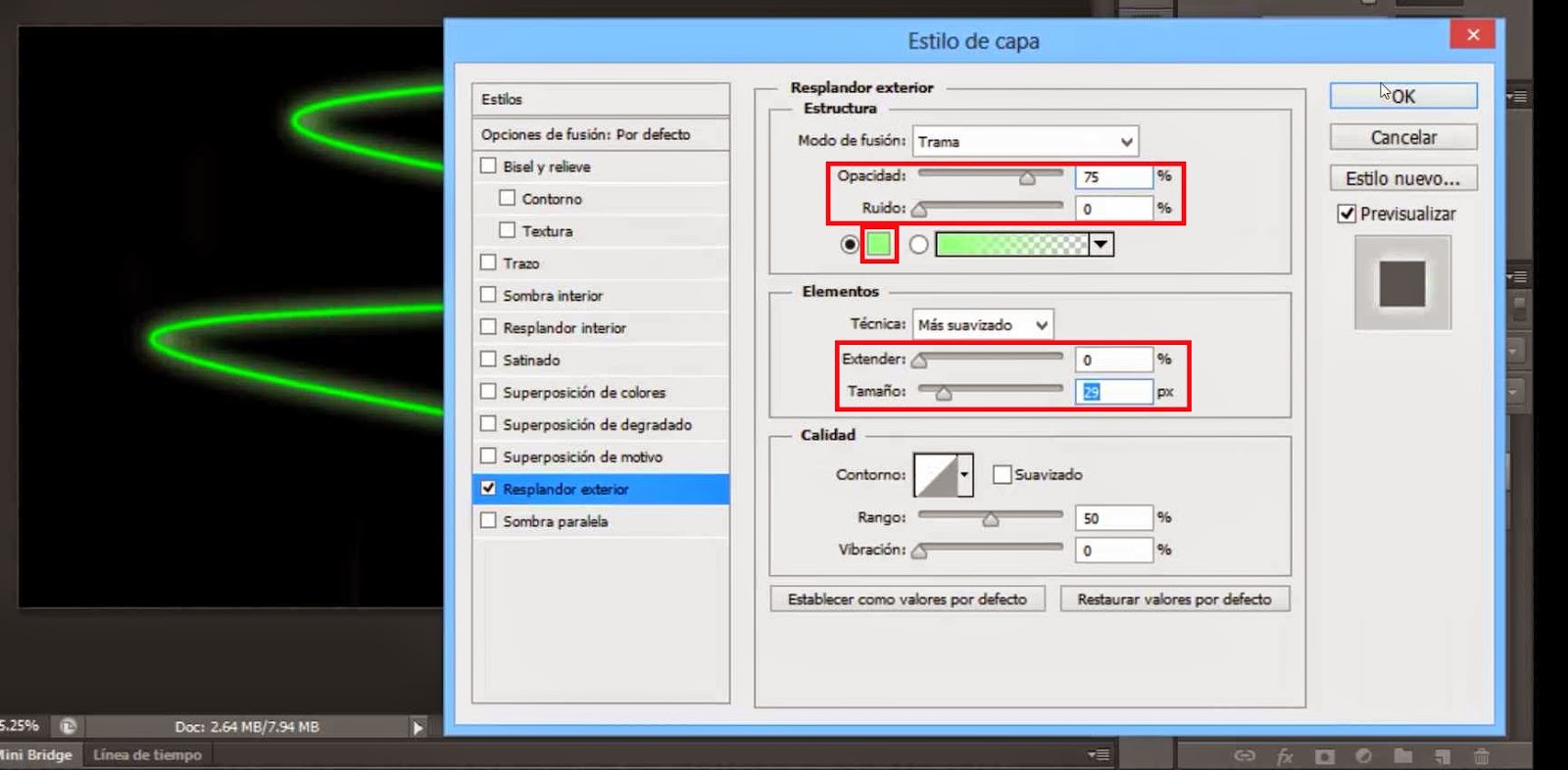
9.- Selecciona el borrador y elimina las partes que no quieres.
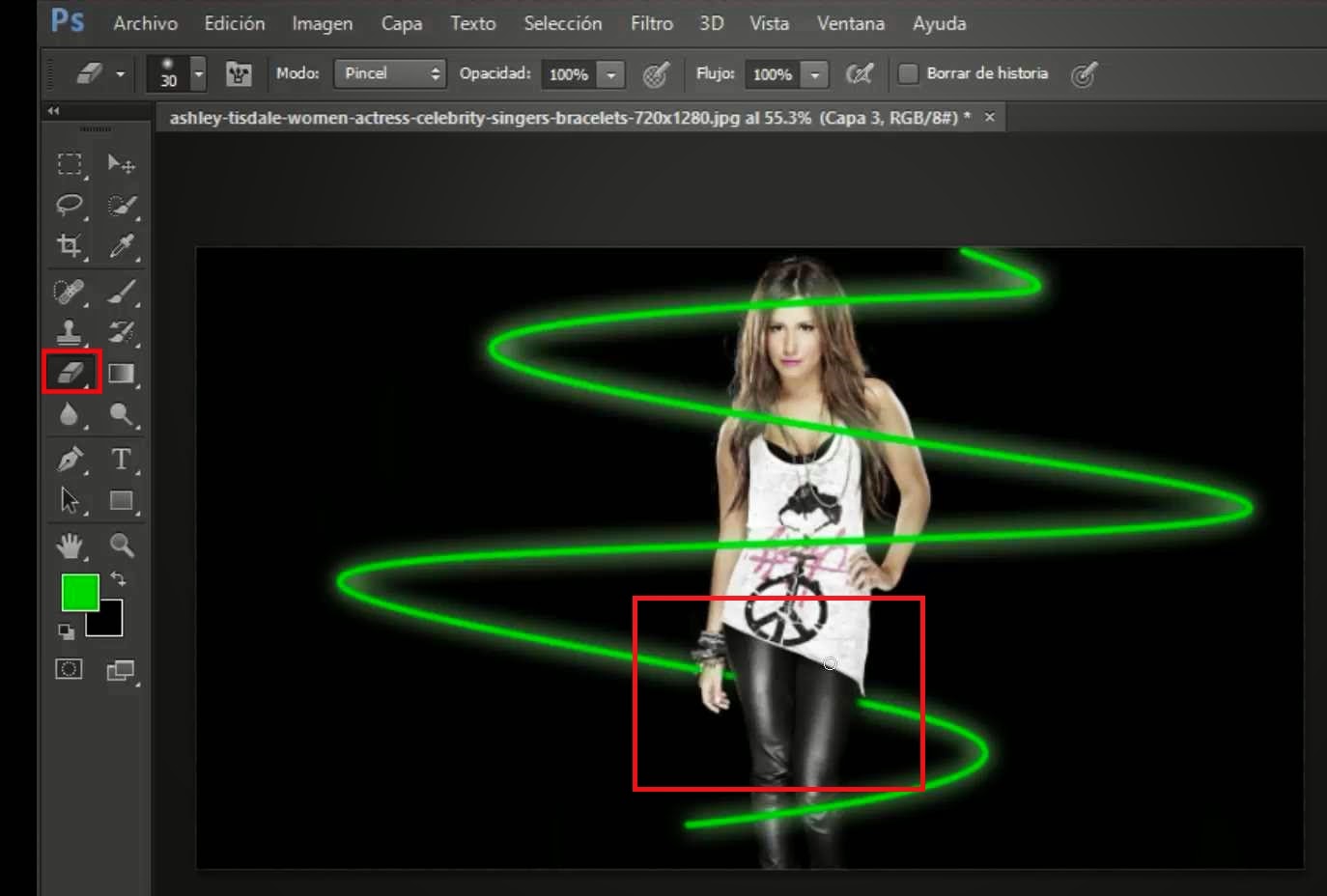
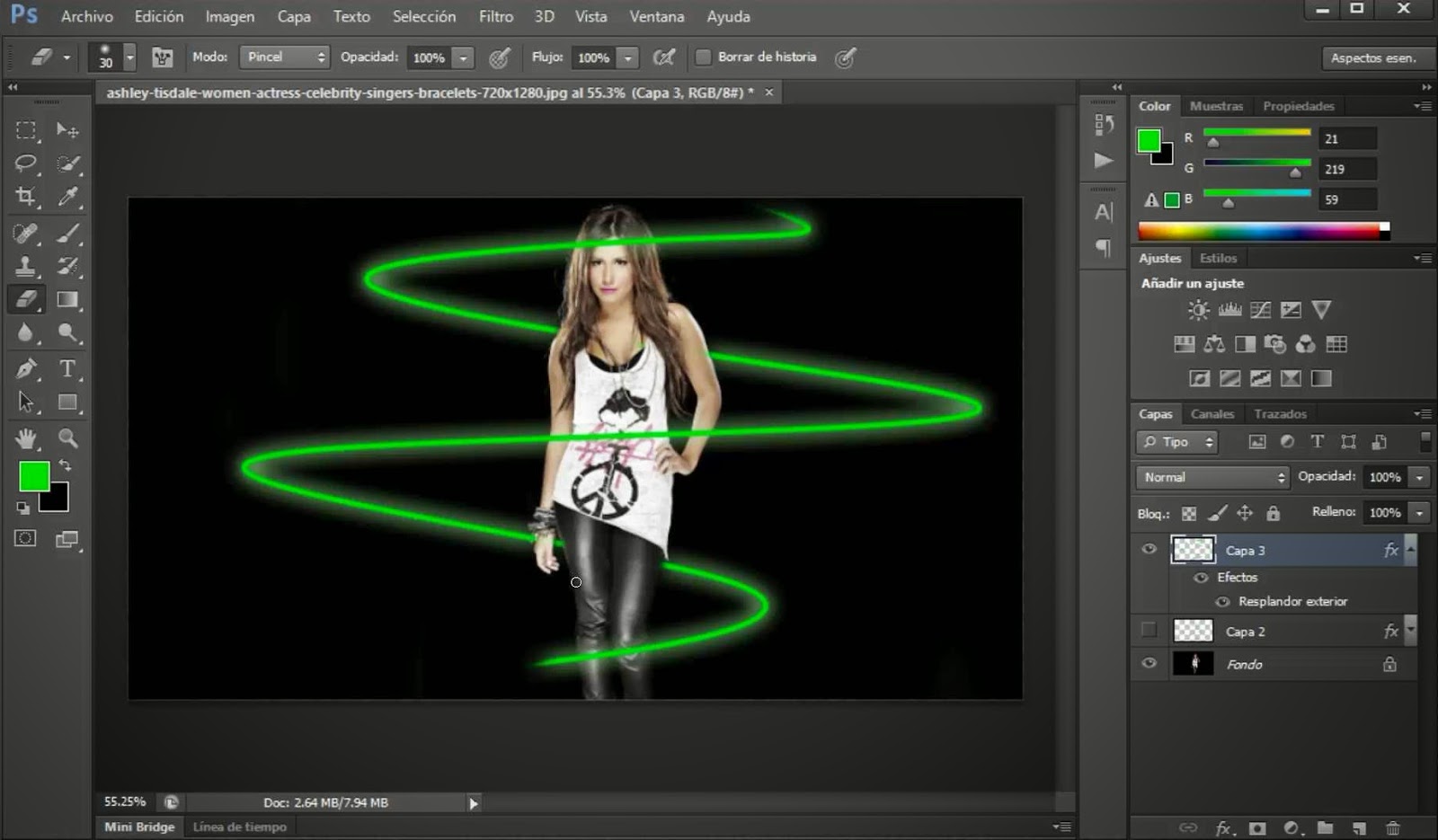
10.- Y ya lo tienes, si quieres puedes cambiar el color y agregar mas lineas siguiendo el mismo procedimiento.
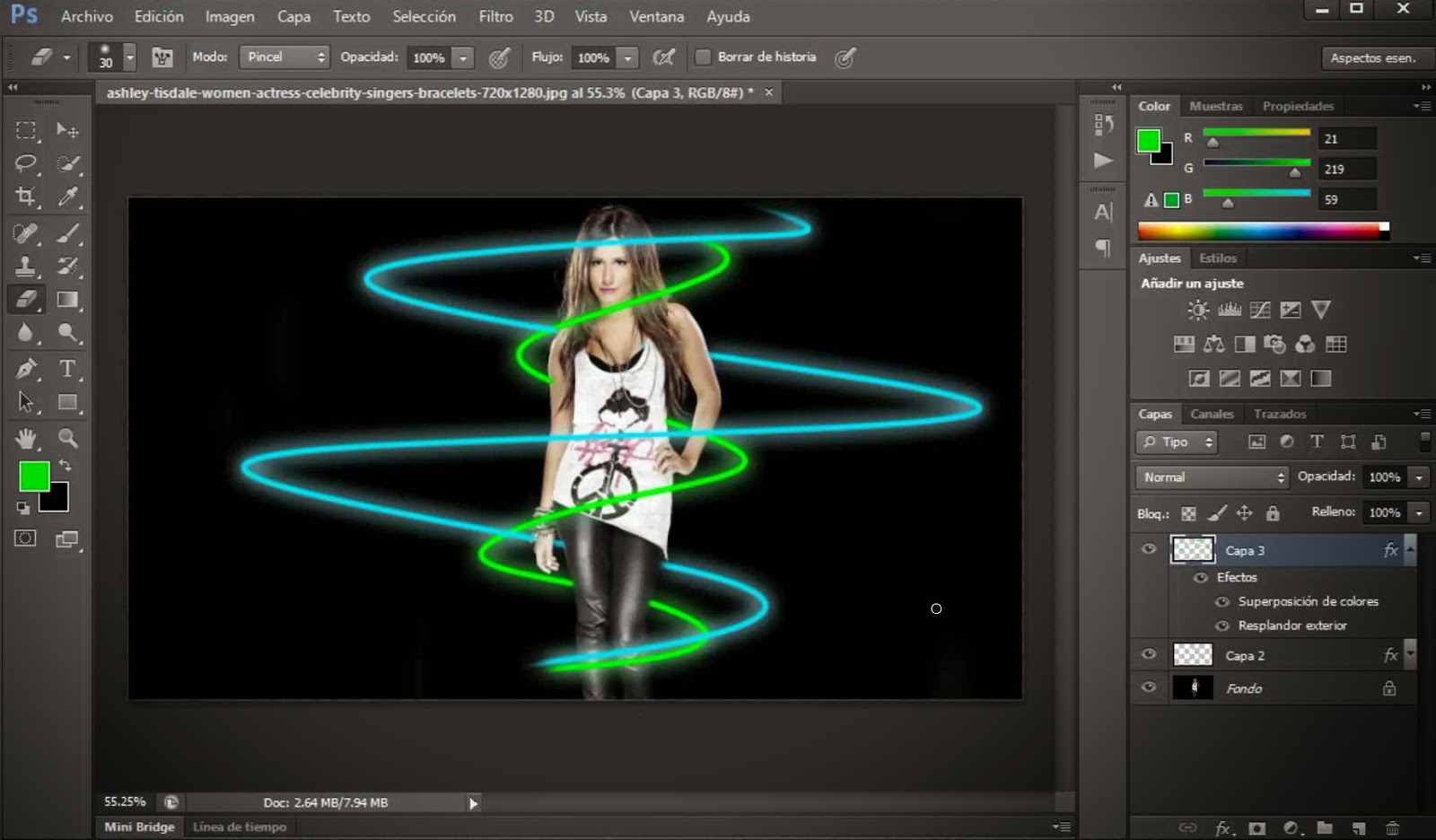
No te olvides de visitar en canal para mas tutoriales!








